Ja pirms pāris gadu desmitiem bija diezgan grūti izgatavot amatieru krāsainu fotogrāfiju, tad tagad viss ir mainījies, un parasti fotogrāfijas tiek uzņemtas tikai krāsās. Bet, lai "noņemtu" krāsas no jau pabeigta attēla, padarot fotoattēlu melnbaltu, jums ir jāmēģina, bet diezgan daudz.
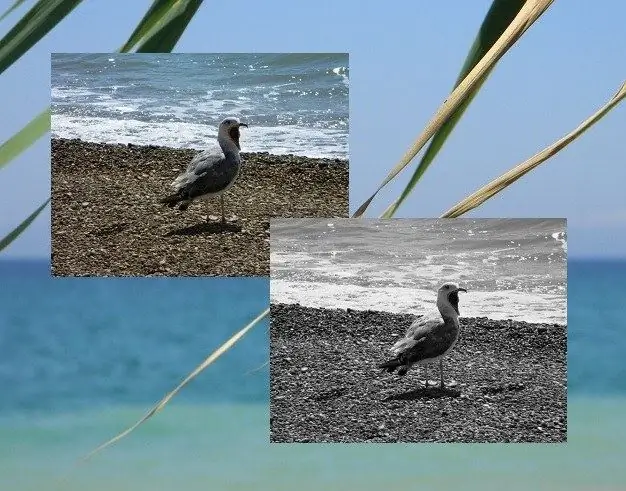
Tas ir nepieciešams
- - dators;
- - Microsoft Office.
Instrukcijas
1. solis
Nedomājiet, ka tikai lielgabarīta un apgrūtinoša Photoshop mazjaudas datoros var tikt galā ar jūsu uzdevumu. Ir daudz pieejamāku un vienkāršu programmu, kas spēj veikt šo darbību ne sliktāk nekā slavenais un "visvarenais" Photoshop. Viens no tiem pēc noklusējuma ir instalēts kopā ar Microsoft Office un ir lieliski piemērots jūsu vajadzībām. Ērtības ir tādas, ka jums nav nepieciešams neko lejupielādēt un instalēt - ja datorā ir Word un Excel, vairumā gadījumu būs Microsoft Office attēlu pārvaldnieks. Šī ir jums vajadzīgā programma.
2. solis
Ikonu programmas palaišanai varat atrast izvēlnē Sākt vai sākt rediģēt fotoattēlus šajā programmā citā veidā. Lai to izdarītu, ar peles labo pogu noklikšķiniet uz faila ar attēlu, kuru vēlaties pārveidot par melnbaltu. Konteksta izvēlnē atlasiet komandu "Atvērt ar …" un noklikšķiniet uz Microsoft Office attēlu pārvaldnieka rindas. Programma tiks palaista un momentuzņēmums tiks pievienots tai. Jūs varat turpināt strādāt ar krāsu.
3. solis
Programmu joslā atrodiet pogu "Mainīt attēlus" un noklikšķiniet uz tās. Loga labajā rūtī noklikšķiniet uz pogas "Krāsa". Jūs redzēsiet trīs skalas, velkot slīdņus, pa kuriem var pielāgot tādus parametrus kā krāsu intensitāte, nokrāsa un piesātinājums. Viss, kas jums jādara, lai fotoattēlu padarītu melnbaltu, ir pārvietot piesātinājuma skalas slīdni pa kreisi līdz pašai beigām. Foto uzreiz kļūs melnbalts!
4. solis
Atliek tikai nospiest pogu ar disketes ikonu, lai saglabātu izmaiņas. Tomēr, ja vēlaties saglabāt oriģinālo krāsaino fotoattēlu failu, izvēlnē “Fails” atlasiet komandu “Saglabāt kā” un pēc tam saglabājiet iegūto melnbalto fotoattēlu ar jaunu nosaukumu jebkurā datora mapē.






